Laptop neden kendi kendine kapanıyor
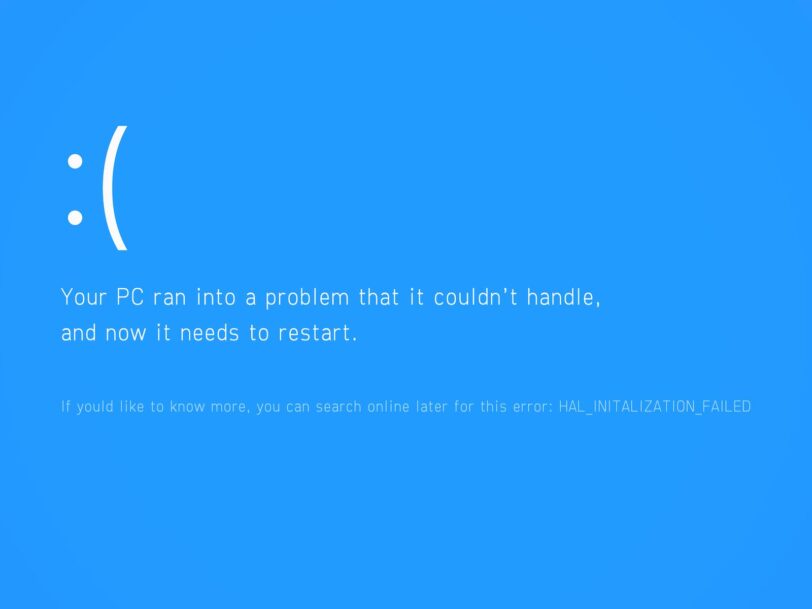
Bilgisayarınız sanki siz emir vermişsiniz gibi aniden kendi kendine kapanıyor, ama aslında bu karar sizden çıkmadı ve kapanma nedenini bilmiyorsunuz. Gerçek şu ki, bu durum tekrarlanırsa, kapatıp tekrar açılmasını beklemek zorunda kalmak oldukça rahatsız edicidir. Ani kapanmanın nedenleri hakkında da endişelenmeliyiz, çünkü kolay bir çözümü olan aptalca bir şey veya bilgisayarın son adımlarını attığını gösteren ciddi bir sorun olabilir.
Bilgisayarların tuhaf ve beklenmedik şeyler yapması yeni değil. Bunlardan biri, sizin tarafınızdan değil, programlanmış bir eylemmiş gibi aniden kapanması, en rahatsız edici olan da bu. Diğer zamanlarda, evin ışığının saniyenin onda biri içinde sönmesi gibi olur, bu zaten daha ciddi bir şeyin göstergesi olabilir. Kısacası kapanma sorununun nedeni yazılımda veya donanımda olabilir.
İşletim sisteminin yapılandırılmasıyla ilgili sorunlar veya bazı programlarla uyumsuzluk, genellikle bir sonraki hata ekranının ardından gelen beklenmedik kapanmalara neden olabilir. İlk olarak bunlara bakacağız. Bilgisayarımız bize beklenmedik kapanmalar gibi sorunlar verdiğinde ve bunun nedeni donanımda olduğunda işler karmaşıklaşmaya başlar, çünkü çözümler genellikle basit değildir. Daha sonra da donanımsal konulara bakacağız.
Sürücüler veya Kontrolörler
Aygıtlarınız (monitör, grafik kartı, yazıcı vb.) için en güncel sürücülere sahip olursunuz çünkü bunlar Windows Update ile otomatik olarak indirilip yüklenir. Ancak, güncelleme işlemindeki veya ilk kurulumdaki bir hata, bilgisayarın kapanmasına neden olan bir hataya neden olabilir.
Bu sorunu çözmek için en iyi çözüm, sürücüleri manuel olarak güncellememiz veya yeniden yüklememizdir. Tipik olarak, hata, yeni bir cihaz takmak veya yakın zamanda yapılan bir sürücü güncellemesi gibi bilgisayarınızdaki bazı cihaz değişikliklerinden başlar, bu nedenle önce bunlar üzerinde hareket etmeye çalışmalısınız. Windows 10 ve 11’de sürücüleri manuel olarak güncellemek için aşağıdakileri yapmalıyız:
Görev çubuğundaki arama kutusuna Aygıt Yöneticisi’ne girip onu seçiyoruz. Güncellemek istediğiniz sürücülerin kategorilerini seçerek gidin ve üzerlerine sağ tıklayın. Sürücüyü Güncelle’yi tıklayın. Windows onu arayacak ve güncelleyecektir. Bulamazsanız, üreticinin web sitesinde manuel olarak aramanız gerekecektir.
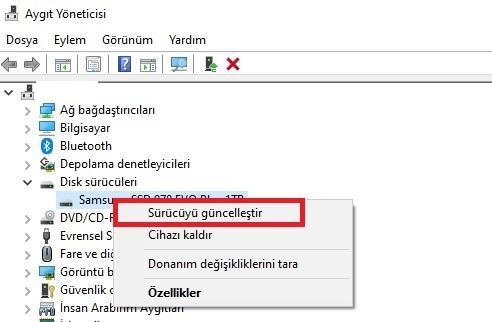
Gün ayarları
Windows varsayılan güç profilleri bazen yanlış yapılandırılarak ani güç kesintilerine neden olur. Kapanma sorunu buradan geliyorsa, yeni bir varsayılan güç yapılandırması oluşturmanız önerilir, aşağıdaki adımları izleyerek yapacağız:
Windows tuşu + x’e basın. Denetim Masası’nı seçiyoruz. Donanım ve ses’e tıklıyoruz. Güç Seçenekleri’ne tıklayın. Tercih edilen planlar bölümünde Dengeli’yi etkinleştiririz (önerilir). Sol kenar çubuğundaki Başlat/durdur butonlarının davranışını seçin seçeneğine tıklıyoruz. Şu anda kullanılamayan ayarları değiştir’e tıklayın. Hızlı başlatmayı aç (önerilir) seçeneğini devre dışı bırakıyoruz. Değişiklikleri kaydediyoruz. Sorunun çözülmesini bekleyen bilgisayarı yeniden başlatıyoruz.
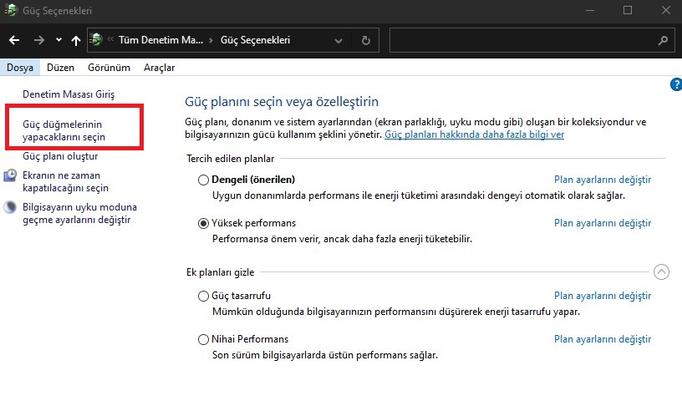
Zamanlanmış güncellemeler
Bildirimleri etkinleştirmemiş olabiliriz ve planlanmış bir yeniden başlatmanın beklemede olduğunu bilmiyoruz veya hatırlamıyoruz, bu genellikle bir Windows 10 veya 11 güncellemesinden sonra olur. Bu tür eylemler genellikle çalışma saatleri dışında gerçekleştirilir.
Bu tür zamansız yeniden başlatmaları çözmek için Başlat / Ayarlar / Güncellemeler ve güvenlik bölümüne gidebiliriz, orada güncellemeleri 7 gün boyunca geçici olarak duraklatabilir ve devam ettirebiliriz.
Ciddi hatalar
İlk şey, Windows 10’un veya 11’in ciddi bir hata tespit ederse, mavi ekrandan sonra bilgisayarı otomatik olarak yeniden başlatacağını bilmek. Varsayılan olarak etkinleştirilen bir eylemdir. Devre dışı bırakabiliriz ama ciddi hatalardan bahsettiğimizi düşünürsek çok kısa vadede oldukça geçici bir çözüm. Bilgisayarınızın son dönemindeyse ve ondan kurtulacaksanız veya ciddi bir hatayla onu kullanmaya devam etme riskini almaya karar verirseniz, otomatik yeniden başlatmayı devre dışı bırakmak için yapabileceğiniz şey budur, ancak önerilen bir seçenek değildir:
Bu PC’ye gidin ve sağ tıklayın ve Özellikler’i tıklayın. Gelişmiş sistem ayarları ve Gelişmiş Seçenekler bölümüne gidiyoruz. Başlangıç ve Kurtarma’yı ve ardından Ayarlar’ı seçin. Otomatik olarak yeniden başlat seçeneğini devre dışı bırakıyoruz.
Kötü amaçlı yazılım veya virüs
Dikkate alınması gereken diğer bir neden, bilgisayarımıza bir virüs bulaşmış olması veya başka bir tür kötü amaçlı yazılım veya uzaktan erişime sahip olmamızdır. Windows Defender ve Windows Güvenlik Duvarı’nı devre dışı bıraktıysanız, bunları etkinleştirin, zaten yaptırdıysanız, diğer harici programları kullanmak daha iyidir. Bunun için örneğin Avast gibi ücretsiz bir planı olan bir antivirüs ve örneğin ZoneAlarm gibi bir güvenlik duvarı kullanmamız gerekecek.
Bahsedilen kötü niyetli faaliyetlerden herhangi birinin sistemde beklenmedik kapanmalara neden olan bir tür sorun oluşturması çok olasıdır, bu nedenle onu temizlemek bir önceliktir.
Aşırı ısınma
Bu, beklenmedik kesintilerine maruz kalmamızın en yaygın nedenlerinden biridir. Her türlü elektronik cihazda olduğu gibi, çok yüksek bir sıcaklığa ulaştıklarında daha büyük kötülüklerden kaçınmak için bloke olurlar veya kapanırlar. İşlemcilerin ve diğer bileşenlerin sıcaklığını kontrol eden bir izleme uygulaması yükleyebilirsiniz, ancak bir bilgisayar çok sıcak olduğunda bunu algılamak genellikle kolaydır, sadece fan ızgaralarına dokunmanız yeterlidir, eğer gerçekten yanarlarsa, bilgisayar aşırı ısınıyor, sadece sıcak olduklarını fark edersek, bunu normal bir şey olarak kabul ederiz.
Çözüm çok basit, ekipmanın bu kadar yüksek sıcaklıklara ulaşmasını engellemeye yardımcı olacak bir soğutma tabanı yerleştirebilirsiniz. Ayrıca PC’nin hava tahliye kanalları tozlar nedeniyle tıkanmış olabilir. Arka kapağı açıp temizleyebilirsiniz.
Bozuk RAM
RAM bellek modüllerindeki herhangi bir fiziksel hata veya bunun BIOS’ta yanlış yapılandırılması, beklenmeyen kapanmalara ve diğer türde hatalara neden olabilir. Bazı kontroller yapmak için BIOS yapılandırma paneline girmemiz gerekecek ve bunun için biraz deneyim tavsiye edilir, aksi takdirde onu bir onarım servisine götürmek daha iyidir.
İdeal olarak, BIOS’u varsayılan seçeneklere sıfırlayacak ve bunun sorunumuzu çözüp çözmediğine bakacağız.
BIOS güncel değil
BIOS’a bağlı kalmak, yeni bir cihaz kurmak, ilki güncel olmadığı için sorunlara neden olabilir. Daha önce de belirttiğimiz gibi, BIOS yapılandırmasına aşina olmanız önerilir.
Genellikle üreticinin kendisi, genellikle kullanımı kolay bir BIOS kurulum ve güncelleme menüsü sunar. Ama yinelediğimiz şeyi her zaman çok dikkatli bir şekilde ve herhangi bir şüphemiz varsa bir profesyonele götürüyoruz.
Güç kaynağı
Güç kaynağı ile ilgili sorunlar varsa, bu, özellikle bir masaüstü bilgisayar ise veya dizüstü bilgisayar piliyle ilgili sorunlarımız varsa ve arızalandığında güç kaynağını değiştiremiyorsa, ekipmanın çalışmasını doğrudan etkiler.
Aslında, bir bağlantı sorunu veya kötü bir bağlantıdan kaynaklanan bir kıvılcım, cihazın kapanmasına neden olabilir.
HDD
İşletim sisteminin kurulu olduğu sabit sürücü, bu durumda Windows 10 veya 11, fiziksel yazma veya okuma sorunları yaşıyorsa, muhtemelen değiştirilmesi için ağlıyordur.
Bilgisayarın çalışması için önemli dosyaları okumada sorunlar olduğunda, sistem kapanmaları dahil olmak üzere farklı türde olağandışı hatalar meydana gelebilir. Sabit sürücü SSD tipindeyse, hatalar neredeyse anlıktır. Sürücünün yüzey taraması yapmak, bu tür sorunların varlığını ortaya çıkarabilir.